Como instalar o qt 5 no Ubuntu
você é um usuário e desenvolvedor do Ubuntu Linux que precisa do Qt 5 instalado em seu sistema? Não consegue descobrir quais pacotes instalar para usá-lo? Podemos ajudar! Siga junto com este guia enquanto examinamos como instalar o Qt 5 no Linux!

Instalar o Qt 5 no Ubuntu via oficial de repositórios de software – terminal
Se você estiver usando o Ubuntu, o melhor caminho para chegar Qt 5 e executar no seu sistema é através do site oficial do Ubuntu repositórios de software. Para iniciar o processo de instalação, você deve abrir uma janela de terminal.
para abrir uma janela de terminal na área de trabalho do Ubuntu Linux, pressione Ctrl + Alt + T no teclado. Como alternativa, procure por “Terminal” no menu do aplicativo e abra-o dessa maneira.
uma vez que a janela do terminal está aberta na área de trabalho do Ubuntu, a instalação pode começar. Usando o comando apt install, configure o pacote” qt5-default ” em seu computador.
sudo apt install qt5-default
depois de digitar o comando apt install acima, o Ubuntu solicitará sua senha. A razão pela qual está pedindo sua senha é que sudo requer uma senha. Digite sua senha de usuário e pressione a tecla Enter. Não se preocupe se você não vir nenhum feedback de senha.
se sua senha foi inserida com sucesso, o terminal deve aceitá-la e tentar coletar todas as dependências necessárias para o pacote “Qt5-default” em seu sistema. Depois que todas as dependências forem coletadas, pressione o botão Y para continuar com a instalação.
a instalação do Qt 5 Usando as fontes oficiais de software do Ubuntu deve ser rápida, pois apenas algumas coisas precisam ser baixadas e instaladas em seu sistema. Para mais informações sobre o Qt 5, confira a documentação oficial.
Instale o Qt 5 no Ubuntu através de repositórios de software oficiais-GUI
se você preferir configurar o Qt 5 no seu PC Ubuntu usando a GUI, o melhor caminho a percorrer é com o Gerenciador de Pacotes Synaptic. É um excelente aplicativo que oferece aos usuários do Ubuntu a capacidade de pesquisar e instalar pacotes sem tocar no terminal.
Infelizmente, o Synaptic não vem mais pré-instalado nos sistemas Ubuntu. Para fazê-lo funcionar, abra o Software Ubuntu, procure por “Synaptic” e instale-o. Depois de fazê-lo funcionar, abra-o através do menu do aplicativo.
com o Synaptic Package Manager aberto, procure o botão” Pesquisar ” na seção superior direita do aplicativo e clique nele com o mouse. Em seguida, clique na caixa de texto ao lado de “pesquisar” e digite “qt5-default”.
depois de digitar seu termo de pesquisa, Encontre o botão” Pesquisar ” dentro da janela pop-up e clique nele para realizar uma pesquisa nos repositórios de software do Ubuntu. A busca não deve demorar muito.
procure nos resultados da pesquisa “qt5-default” e clique com o botão direito do mouse. Dentro do menu do botão direito, procure a opção “Marcar para instalação” e selecione-a.

agora que o pacote” qt5-default “está marcado para instalação no Synaptic Package Manager, localize o botão” Aplicar ” e selecione-o com o mouse. Quando você clica em “Aplicar”, o Synaptic tentará baixar e instalar o Qt 5 no seu PC Ubuntu.
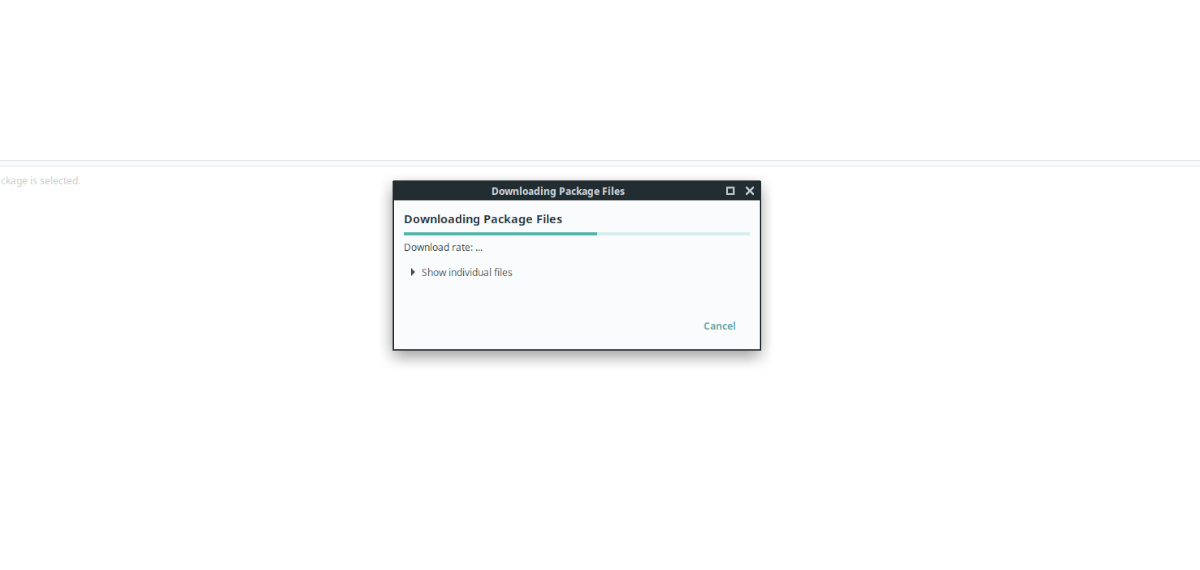
A instalação não deve demorar muito. Quando o processo estiver concluído, feche o Gerenciador de Pacotes Synaptic, pois não é mais necessário. Para obter mais informações sobre o Qt 5 Para Linux, verifique a documentação.
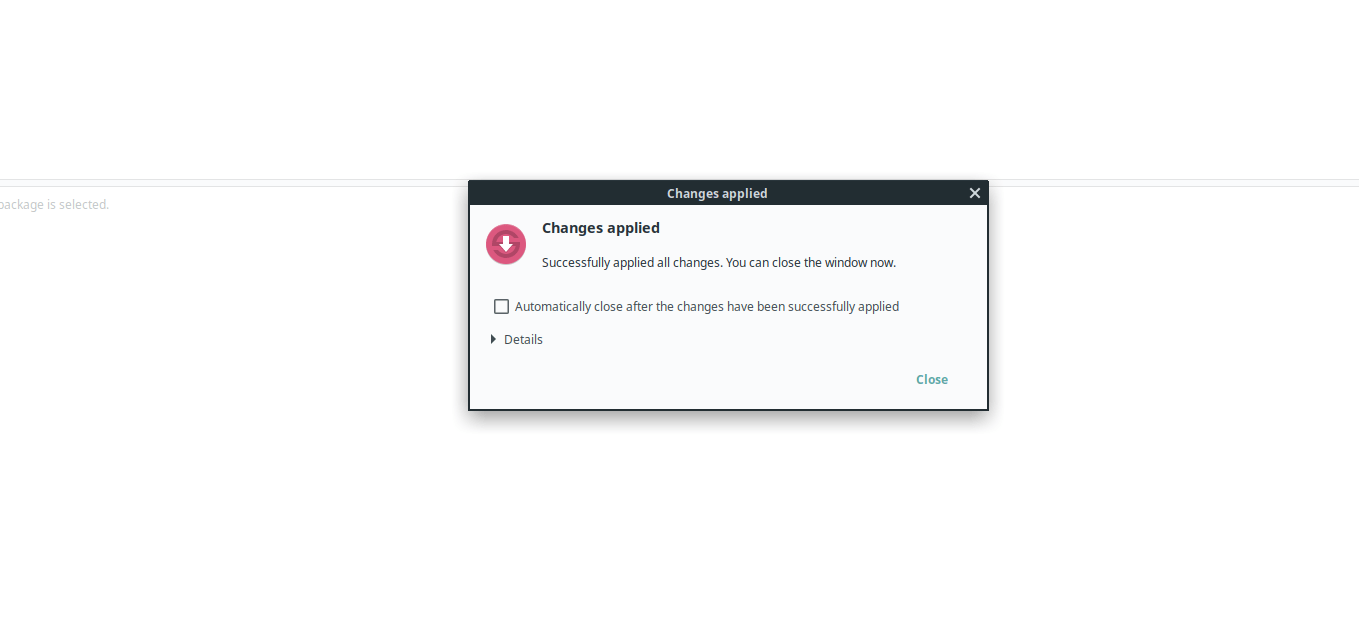
Instale o Qt 5 no Ubuntu através do site do Qt
embora seja altamente recomendável instalar o Qt 5 no Ubuntu usando os pacotes oficiais do Ubuntu, também é possível baixar o Qt 5 do site e instalá-lo dessa maneira.
para iniciar a instalação do Qt 5 através do site oficial, abra uma janela de terminal. Você pode abrir uma janela de terminal na área de trabalho do Ubuntu com Ctrl + Alt + T ou procurar “Terminal” no menu do aplicativo.
assim que a janela do terminal estiver aberta, use o comando wget para baixar o Qt 5 mais recente do site.
wget https://download.qt.io/official_releases/qt/5.12/5.12.10/qt-opensource-linux-x64-5.12.10.run
depois de baixar o Qt 5, você deve atualizar as permissões do arquivo para que ele possa ser executado como um programa.
sudo chmod +x qt-opensource-linux-x64-5.12.10.run
Execute o arquivo Qt 5 run para iniciar a instalação.
./qt-opensource-linux-x64-5.12.10.run
após a instalação do arquivo Qt 5 run, você deve instalar várias dependências. Essas dependências são necessárias para que o Qt 5 seja executado corretamente no Ubuntu.
sudo apt install libfontconfig1 build-essential mesa-common-dev libglu1-mesa-dev
depois de instalar todas essas dependências, você precisará criar uma entrada de desktop para o Ubuntu. Para fazer isso, insira os comandos abaixo.
touch ~/.local/share/applications/Qt-Creator.desktopecho " Version=1.0 Encoding=UTF-8 Type=Application Name=QtCreator Comment=QtCreator NoDsiplay=true Exec=(Install folder of QT)/Tools/QtCreator/bin/qtcreator %f Icon=(Install folder of QT)/5.4/Src/qtdoc/doc/images/landing/icon_QtCreator_78x78px.png Name=Qt-Creator" > ~/.local/share/applicationsQt-Creator.desktop
atualize as permissões do arquivo Qt Creator com chmod.
sudo chmod +x ~/.local/share/applicationsQt-Creator.desktop
faça do Qt a associação de arquivos padrão para arquivos pro no Ubuntu usando echo.
echo "text/qtcreator=Qt-Creator.desktop;" >> ~/.local/share/applications/defaults.list
depois de adicionar a associação de arquivos, tudo deve funcionar.




